1、新建画布,700*500像素,分辨率72,颜色模式RGB,输入你喜欢的文字,这里输入的是PSAHZ
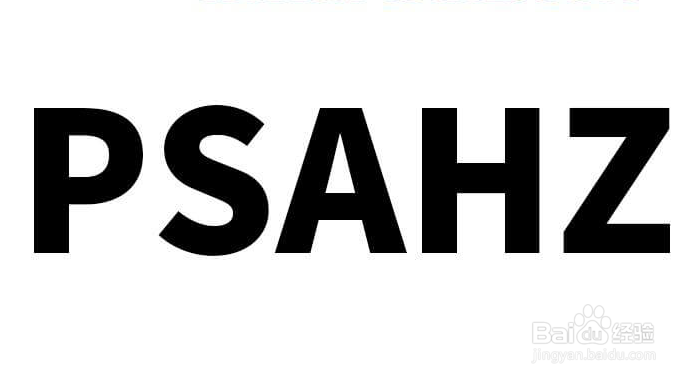
2、栅格化文字,执行滤镜-扭曲-水波,参数如图
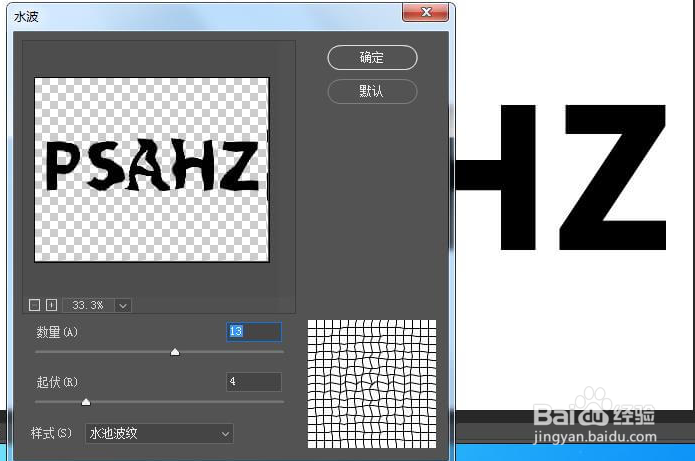
3、执行滤镜-扭曲-波纹,如图
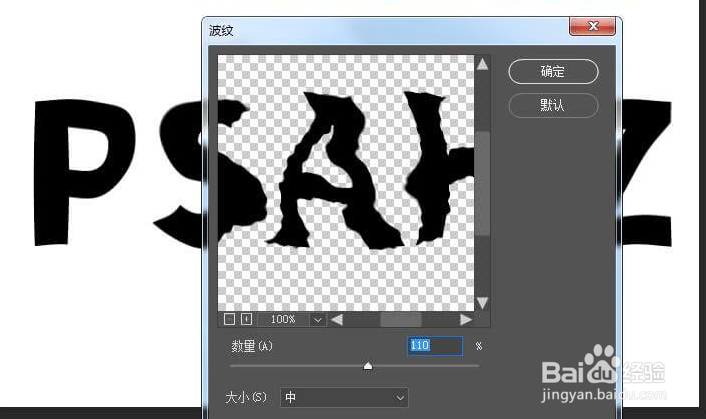
4、复制两个复本,给原始文字也就是最初的文本添加图层样式,斜面和浮雕
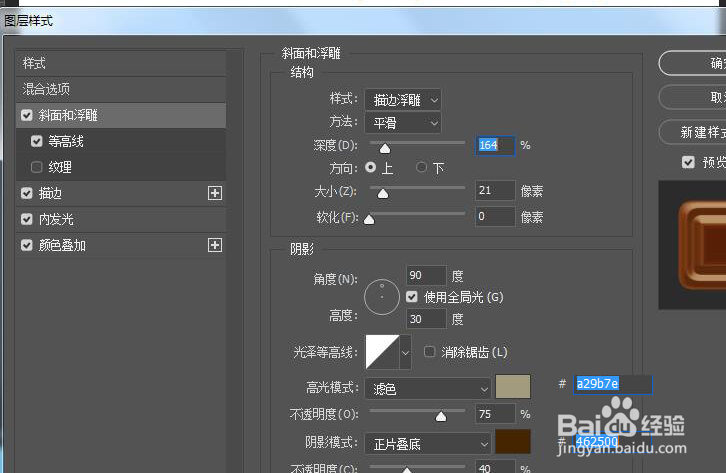
5、添加等高线
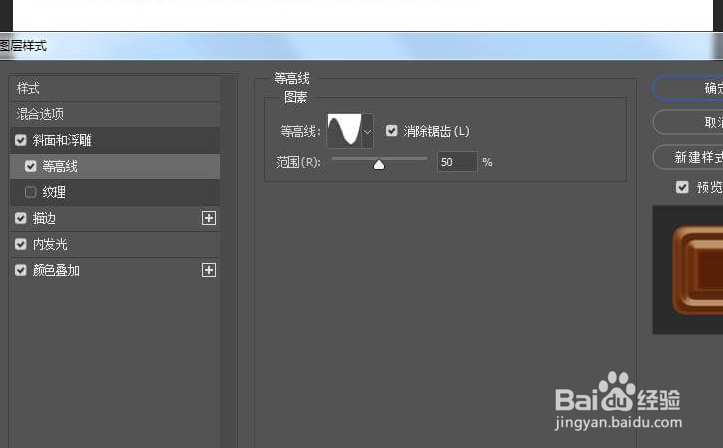
6、添加描边
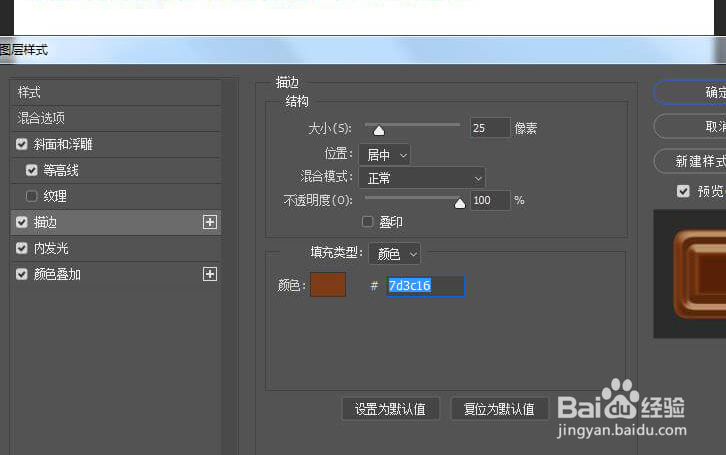
7、添加内发光,颜色叠加,如图
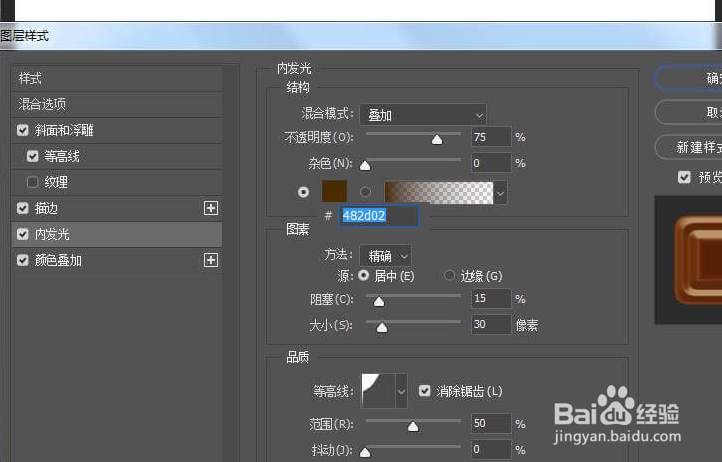

8、给复本文字添加图层样式,斜面和浮雕,如图
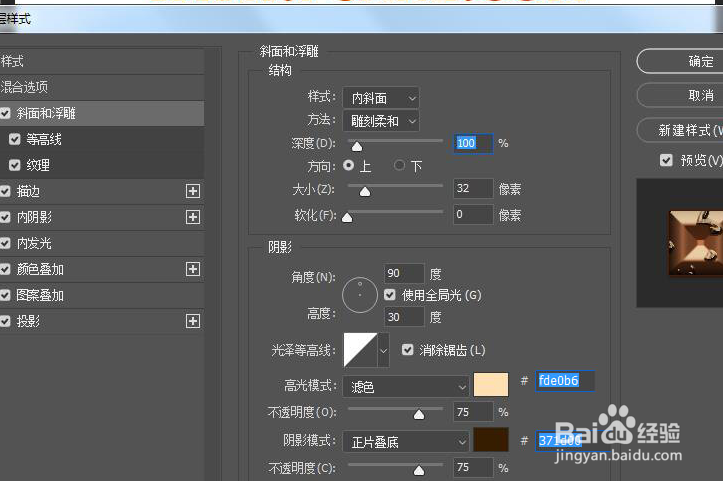
9、添加等高线
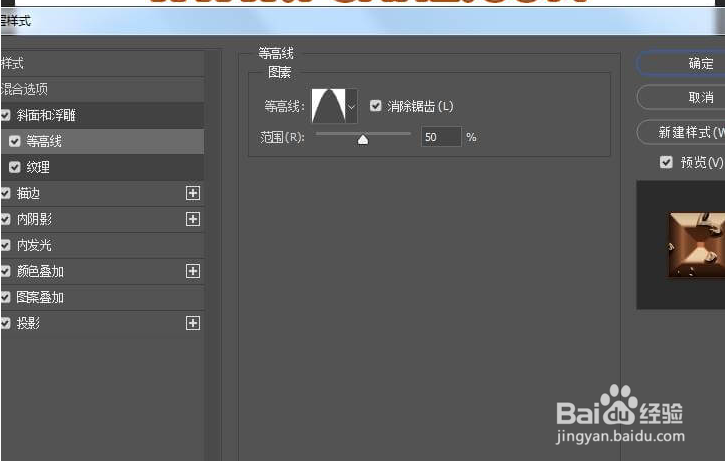
10、添加纹理,图案可以自己找素材,也可以自己用画笔画出定义图案
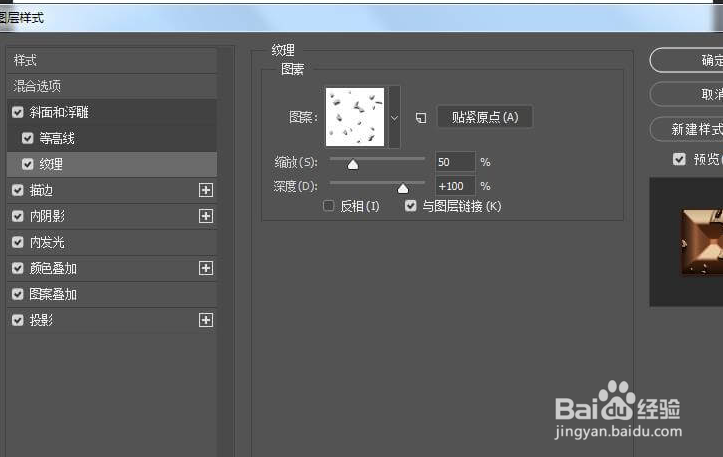
11、添加描边
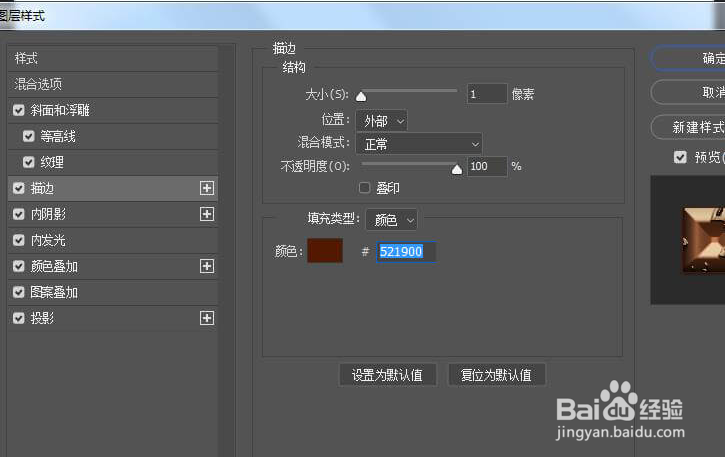
12、添加内阴影
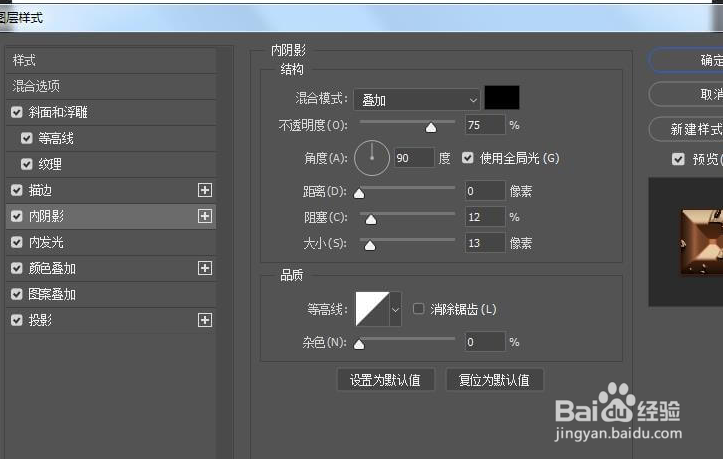
13、添加内发光
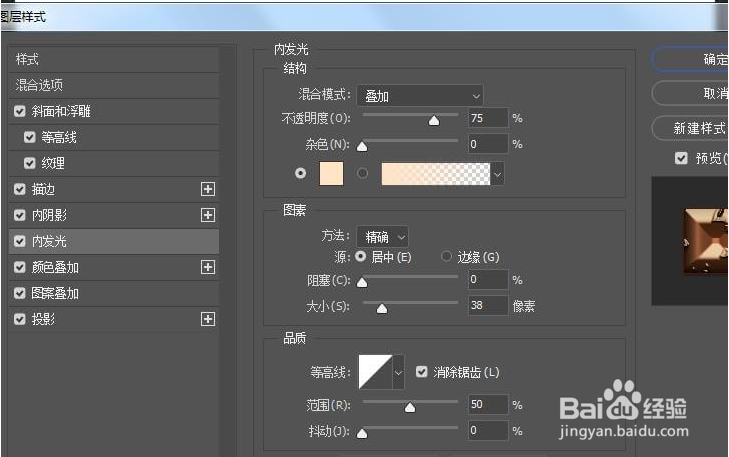
14、添加颜色叠加,如图
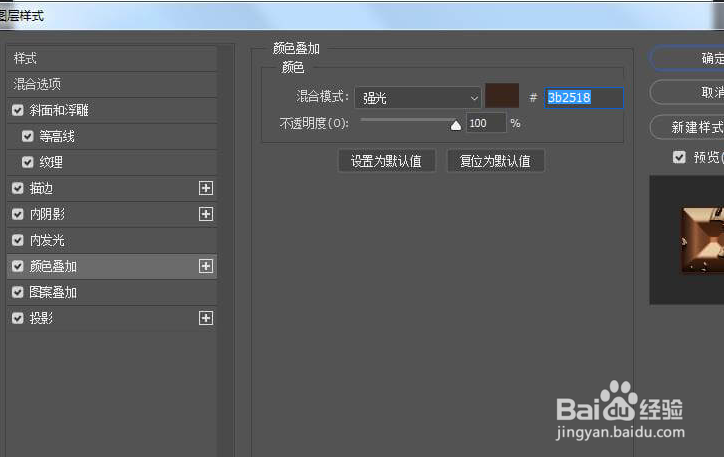
15、添加图案叠加,图案还是前面用到的图案

16、添加投影
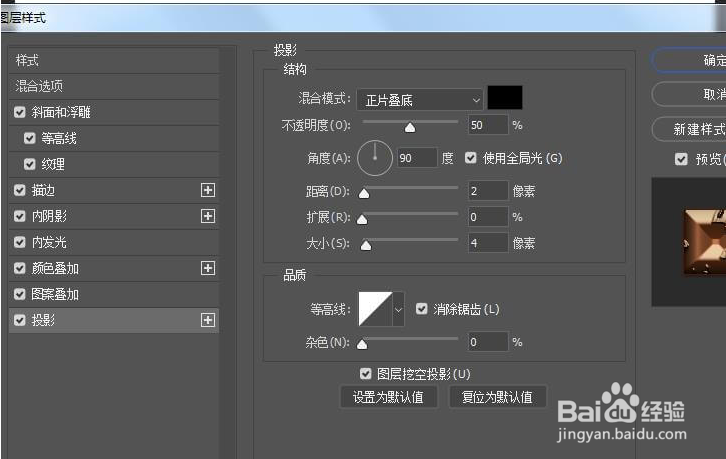
17、最终完成的效果

